MindManager思维导图如何从资源库添加图像
 梨花白 发布于2019-11-06 阅读(1268)
梨花白 发布于2019-11-06 阅读(1268)
扫一扫,手机访问
MindManager思维导图中的图像用途很广泛,可作为附加主题、也可添加作为新主题,或者作为可自由移动的浮动图像;不仅可以是MindManager资源库中专业设计的导图图像,还可以是来自电脑里文件的你自己的图像;支持.bmp、emf、wmf、gif、 jpeg、 pcx 和png格式,还可用于导图背景。本文就来为大家介绍一下在MindManager2016中如何从资源库添加图像。
注:资源库即图库,在MindManager2016中叫资源库,MindManager15中叫图库。
打开资源库
点击右下角状态栏上的任务面板按钮 ,再点击资源库;或者在插入选项卡上的主题元素组里,点击图片箭头,再选择从资源库插入图片。
,再点击资源库;或者在插入选项卡上的主题元素组里,点击图片箭头,再选择从资源库插入图片。

附加图像到主题
1. 选择主题;
2. 点击资源库中的图片种类,导航到想要添加的图片,点击图片预览;

3. 在主题空间内,根据自身需要重置图片大小或重新定位图片。
PS:如果需要搜索图片,那么可在资源库面板顶部的输入图片关键词框中输入关键词,点击搜索。搜索结果显示在资源库面板预览窗口中,在此选择图片。
创建浮动图像
将图像从资源库拖到导图。

红色视觉提示表示图像将添加为突出主题的子主题。

绿色视觉提示表示图像将附加到主题,可以拖动图像,在主题空间内4个位置当中的其中一个位置进行定位。
无提示(图像位于空白区)表示图像被添加为浮动图像,移动时,为防止图像附加到主题,拖动过程中需按住SHIFT。
更多精彩内容,请关注我们的MindManager中文官网。
产品推荐
-

售后无忧
立即购买>- DAEMON Tools Lite 10【序列号终身授权 + 中文版 + Win】
-
¥150.00
office旗舰店
-

售后无忧
立即购买>- DAEMON Tools Ultra 5【序列号终身授权 + 中文版 + Win】
-
¥198.00
office旗舰店
-

售后无忧
立即购买>- DAEMON Tools Pro 8【序列号终身授权 + 中文版 + Win】
-
¥189.00
office旗舰店
-

售后无忧
立即购买>- CorelDRAW X8 简体中文【标准版 + Win】
-
¥1788.00
office旗舰店
-
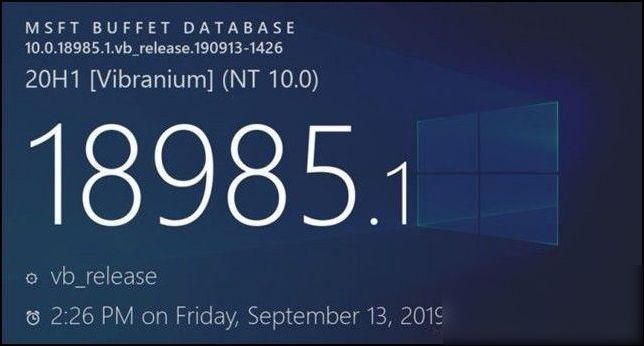 正版软件
正版软件
- 微软计划将从W10安全更新中剥离可选更新!
- 消息:近日据悉,微软已经意识到:部分或许是很多用户都希望他们能有更多的控制权,可以掌控如何以及何时接收Windows10更新。 在近期更新的官方博文中,微软宣布启动新一轮的更新机制改革,将会从关键安全更新中剥离出可选Windows10更新。
- 1625天前 微软 W10 安全更新 可选更新 1668
-
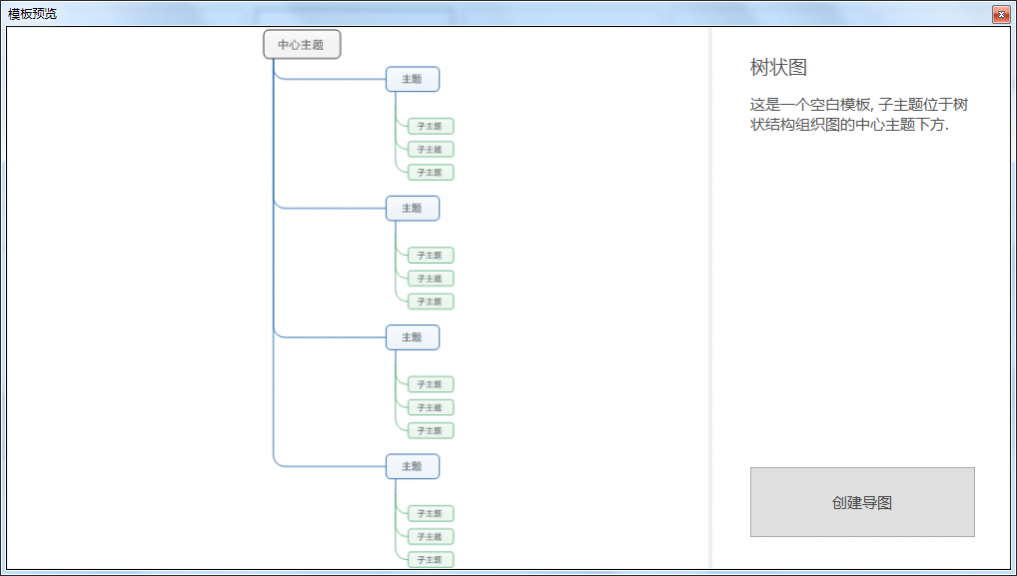 正版软件
正版软件
- MindManager如何画树状思维导图
- 有很多可行的导图结构能够帮助我们分析问题,比如鱼骨图、树状图等。其中树状图的作用主要是拓展分析,MindManager思维导图软件提供的多种导图结构中就有树状图。本文就来为大家介绍MindManager中如何画树状图。
- 1625天前 导图结构 树状图 布局 1439
-
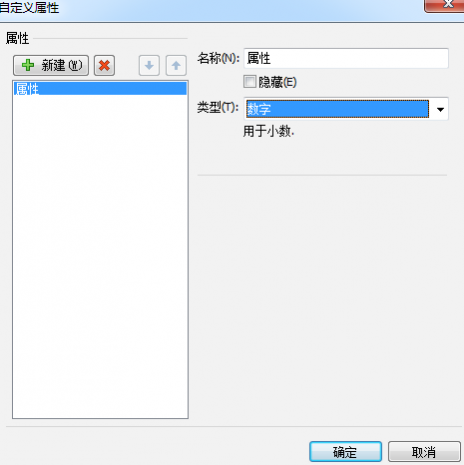 正版软件
正版软件
- MindManager2016中定义主题属性列表详解
- 在MindManager2016思维导图中添加数据,可以通过添加属性设置到主题,主题属性设置是包含在主题内的一个对象,包括属性名称列表和属性值,可创建并重复使用主题属性设置,特定类型主题的数据输入标准化。本文就来为大家介绍如何在MindManager2016中定义主题属性列表。
- 1626天前 定义 主题属性 属性列表 2013
-
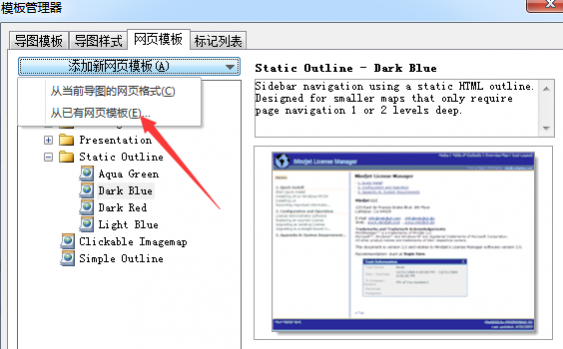 正版软件
正版软件
- MindManager2016语言设置
- MindManager2016的语言设置功能有一个优点,那就是设置语言之后可以很快发现拼写错误,如果将导图语言设置成英语,只要单词拼写有误,就会出现红色下划线提示你该单词拼写不正确,类似于Word文档。本文就来为大家介绍一下如何在MindManager2016中设置语言。
- 1627天前 语言设置 拼写检查 默认语言 语言 1181
-
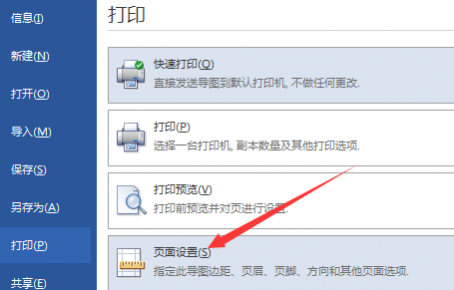 正版软件
正版软件
- 详解MindManager2016中的页面设置选项
- 在MindManager2016思维导图中打印导图时,可以在打印导图之前对页面进行设置,或从打印预览对话框中访问这些选项。本文就来为大家介绍一下MindManager2016中的页面设置选项。
- 1628天前 页面设置 打印 更改页面设置 1540
最新发布
-
 1
1
- MindManager 15中文版设置选项之数据库
- 1729天前
-
 2
2
- MindManager 15中文版基础功能之粘贴
- 1729天前
-
 3
3
- MindManager 15如何导入MPX文件
- 1730天前
-
 4
4
- MindManager 2018新手入门教程
- 1690天前
-
 5
5
- MindManager2016中定义主题属性列表详解
- 1626天前
-
 6
6
- MindManager 15中文版的卸载教程
- 1729天前
-
 7
7
- 在MindManager2016中如何分析资源利用率
- 1632天前
-
 8
8
- MindManager 15中文版如何插入导图
- 1730天前
-
 9
9
相关推荐
热门关注
-

- Xshell 6 简体中文
- ¥899.00-¥1149.00
-

- DaVinci Resolve Studio 16 简体中文
- ¥2550.00-¥2550.00
-

- Camtasia 2019 简体中文
- ¥689.00-¥689.00
-

- Luminar 3 简体中文
- ¥288.00-¥288.00
-

- Apowersoft 录屏王 简体中文
- ¥129.00-¥339.00